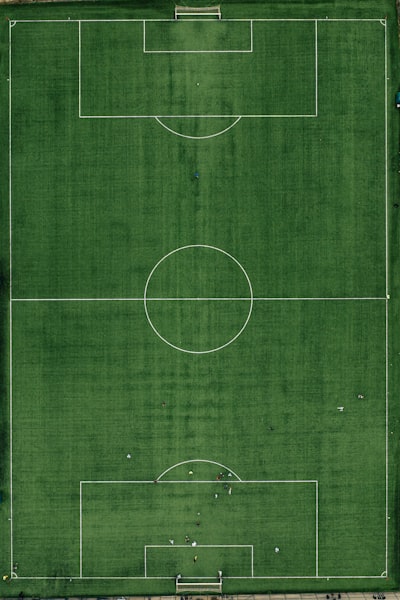كيفية تغيير اللغة الإنجليزية على الأجهزة والبرامج
2025-07-07 10:48:39
في عالم اليوم الرقمي، أصبحت اللغة الإنجليزية هي اللغة الأساسية للعديد من الأجهزة والبرامج. ومع ذلك، قد يرغب المستخدمون في تغيير اللغة إلى العربية أو أي لغة أخرى لتسهيل الاستخدام. في هذا المقال، سنستعرض خطوات تغيير اللغة الإنجليزية على أنظمة التشغيل والتطبيقات الشائعة.

تغيير اللغة على نظام ويندوز
- افتح الإعدادات (Settings): اضغط على زر Start ثم اختر رمز الترس (الإعدادات).
- اختر “الوقت واللغة” (Time & Language): من القائمة الجانبية، انقر على اللغة (Language).
- أضف لغة جديدة: اضغط على إضافة لغة (Add a language) وابحث عن العربية أو اللغة المطلوبة.
- اجعلها اللغة الافتراضية: بعد تحميل حزمة اللغة، حددها واضغط على تعيين كلغة افتراضية (Set as default).
- أعد تشغيل الجهاز للتطبيق التغييرات.
تغيير اللغة على نظام ماك (macOS)
- اذهب إلى “تفضيلات النظام” (System Preferences): من قائمة Apple.
- اختر “اللغة والمنطقة” (Language & Region): ستجد قائمة اللغات المثبتة.
- أضف لغة جديدة: انقر على + واختر العربية أو اللغة المفضلة.
- اسحب اللغة الجديدة لأعلى القائمة: لتكون اللغة الأساسية.
- أعد تشغيل الجهاز لتفعيل التغيير.
تغيير اللغة على الهواتف الذكية
أجهزة أندرويد:
- انتقل إلى الإعدادات → النظام → اللغات والإدخال.
- اضغط على إضافة لغة واختر العربية.
- اسحبها لأعلى لتصبح اللغة الرئيسية.
أجهزة آيفون (iOS):
- افتح الإعدادات → عام → اللغة والمنطقة.
- اختر لغة iPhone وحدد العربية.
تغيير اللغة في التطبيقات الشائعة
متصفح جوجل كروم:
- افتح القائمة ☰ → الإعدادات → اللغة.
- أضف اللغة العربية واختر عرض جوجل كروم بهذه اللغة.
مايكروسوفت أوفيس:
- انتقل إلى ملف → خيارات → اللغة.
- اضبط لغة العرض والتحرير حسب الرغبة.
فيسبوك:
- انقر على القائمة ☰ → الإعدادات → اللغة.
- اختر العربية من القائمة.
نصائح إضافية
- تأكد من تنزيل حزم اللغة الكاملة لتجنب مشاكل الترجمة الناقصة.
- بعض البرامج تتطلب إعادة تشغيل لتفعيل التغييرات.
- إذا لم تظهر اللغة المطلوبة، تحقق من وجود تحديثات نظام.
باتباع هذه الخطوات، يمكنك بسهولة تغيير اللغة الإنجليزية إلى العربية أو أي لغة أخرى على أجهزتك وبرامجك المفضلة، مما يجعل تجربتك الرقمية أكثر سلاسة وراحة.